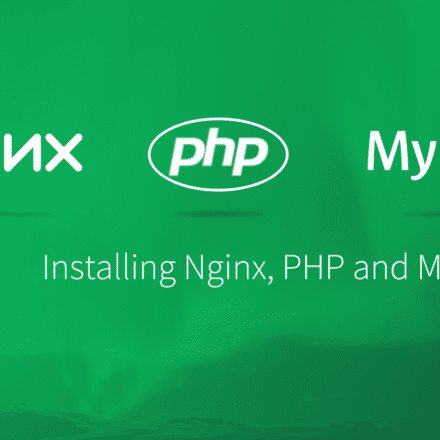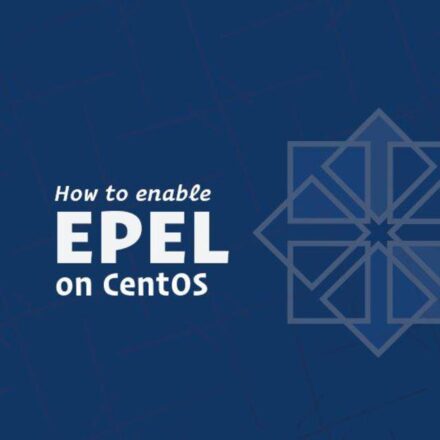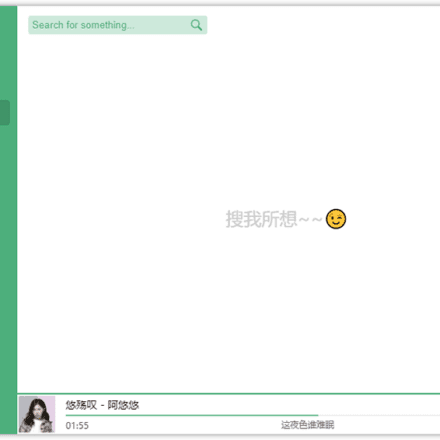優れたソフトウェアと実用的なチュートリアル
ルート スーパー管理者アカウントを使用して Azure 仮想マシンにログインする方法
マイクロソフトAzure 仮想マシン設定が完了すると、非rootアカウントでSSHログインするための権限が不足します。ユーザーをrootに変更するにはどうすればよいですか?アズールLinux 仮想マシンは、ルート スーパー ユーザーの管理者権限を柔軟に使用できます。
スーパー管理者のルートパスワードを変更する
管理者権限を持つには、rootユーザーがログインする必要があります。現在、システムのデフォルトユーザーのみが存在します。rootユーザーとしてログインする前に、rootユーザーのパスワードを設定する必要があります。
ステップ1: サーバーにログインした後、 sudo パスワード ルート スーパーユーザーの root パスワードを設定するコマンド。
sudo passwd root ローカルシステム管理者からいつものレクチャーを受けていると思います。大体、以下の3点に要約されます。#1) 他人のプライバシーを尊重する。#2) 入力する前に考える。#3) 大いなる力には、大いなる責任が伴う。[sudo] password for maxiaomao: ユーザー root のパスワードを変更します。新しいパスワード: 新しいパスワードを再入力してください: passwd: すべての認証トークンが正常に更新されました。
スーパーユーザーのパスワードを変更するコマンドを入力すると、次のような段落が表示されます。
皆さんはローカルシステムに関する定期的な講義を受けていると思います。
管理スタッフ。通常は次の3つに分けられます。#1) 他人のプライバシーを尊重します。
#2) 入力する前に考えてください。
#3) 大いなる力には、大いなる責任が伴う。
Enter キーを押した後、ルート パスワードを設定します。
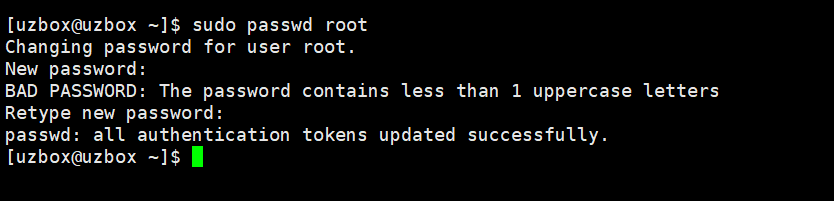
ステップ 2: ルート ユーザーに切り替えます。suルート
入力CD\ユーザー ディレクトリを終了し、ルート ディレクトリに入ります。

ルートスーパーユーザーモードで、次のコマンドを入力します。fdisk -l 、返された仮想マシンのハードディスク情報を確認できます。
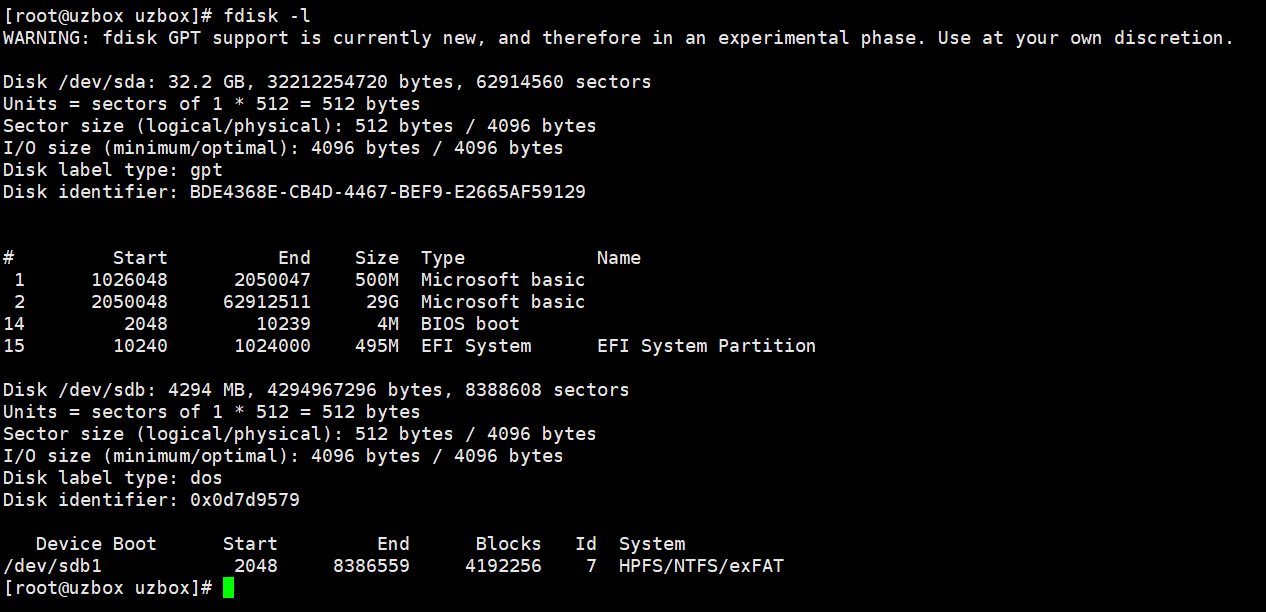
使用 cat /etc/redhat-release このコマンドを使用すると、仮想マシンの Linux システム バージョンを表示できます。

ルートスーパーユーザーから元のユーザーに戻したい場合は、 su -l 元のユーザー名

SSHリモート接続を有効にする
rootユーザーがパスワードを設定してログインしたら、SSHリモート接続操作を開始し、SSH設定ファイルを開きます。
vi /etc/ssh/sshd_config
次の 3 つのオプションの構成を変更します。
PermitRootLogin はい
パスワード認証はい
変更後、escキーを押して編集モードを終了します。保存後、:wqキーを押してSELinuxサービスを無効にします。
注意: SSH リモート接続を変更した後は、必ず SELINUX サービスをオフにしてください。そうしないと、リモート接続が失敗します。
SELinuxサービスを無効にする
実行コマンド ゲットエンフォースSELinuxのステータスを確認してください。返されるステータスはenforcingまたはpermissiveで、現在のステータスはenforcingです。sestatusコマンドを実行して、SELinuxの詳細情報を取得してください。
SELinuxを永続的に無効にします。以下のコマンドを実行してSELinux設定ファイルを編集します。値を 無効
vi /etc/selinux/config
SELINUX=Enforcing を見つけて、i を押して編集モードに入り、パラメータを SELINUX=Disabled に変更します。
変更が完了したら、キーボードの Esc キーを押して、コマンド :wq を実行し、ファイルを保存して終了します。
サーバーを再起動します。再起動後、getenforceコマンドを実行して、SELinuxのステータスがdisabledになっていることを確認します。これは、SELinuxが無効になっていることを示します。
無料ユーザーから従量課金ユーザーに変更後も、無料アカウントの無料ホスティングサービス、月間750時間のB1s仮想マシン、64GBのハードディスク、100GBのトラフィックをご利用いただけます。さらに、毎月12ヶ月分の人気サービスを無料で利用できるほか、40以上のサービスを常時ご利用いただけます。